Si estás buscando un editor de particiones que funcione para la mayoría de los tipos de particiones de disco y volúmenes, el Editor de Particiones GNOME (GParted) tiene lo que necesitas. GParted Linux proporciona una interfaz gráfica de usuario limpia e intuitiva; no más comandos confusos y desordenados, y elimina la incertidumbre en la gestión de particiones.
Este tutorial te enseñará cómo gestionar las particiones de almacenamiento en la herramienta GParted Linux. Al final, habrás creado, redimensionado, movido y eliminado particiones de disco, todo dentro de GParted.
¿Qué estás esperando? ¡Descubre si estás listo para particionar discos o terminar con un disco muerto!
Prerrequisitos
Este tutorial será una demostración práctica. Si quieres seguirlo, asegúrate de tener lo siguiente:
- A computer where you’ll install or run GParted Linux. This tutorial will be using an Ubuntu 20.04 computer.
- A storage device, such as a hard disk drive (HDD), solid-state drive (SSD), or flash drive. The examples in this tutorial will be using a 20GB HDD.
La partición de almacenamiento conlleva un alto riesgo de pérdida de datos. Asegúrate de que tu almacenamiento sea adecuado para realizar pruebas y no contenga archivos críticos.
Elección de tu Sabor de GParted Linux
GParted Linux viene en dos versiones. Cuál elijas depende de tu escenario de uso. Pero no te preocupes, los criterios de selección no son complicados.
GParted Live – Un medio arrancable (a menudo llamado Live CD) que contiene una pequeña distribución independiente de GNU Linux que puedes instalar en un USB, CD/DVD o un servidor PXE. Si no tienes una computadora con Linux o deseas gestionar particiones fuera del sistema operativo de tu PC, GParted Live es tu mejor opción.
Este tutorial no cubre cómo crear medios arrancables. Si decides seguir esta ruta, visita la página oficial de instrucciones de instalación de GParted para aprender cómo hacerlo.
Paquete de GParted para Linux – Si ya estás en una PC con Linux y no quieres lidiar con instalar y arrancar otro sistema operativo, este paquete te servirá mejor. GParted está disponible para Linux como un paquete instalable utilizando el gestor de paquetes de tu distribución respectiva.
Los ejemplos en este tutorial utilizarán el Paquete de GParted para Linux. Pero el uso de instrucciones es esencialmente el mismo, independientemente de la variante de GParted que elijas. Como puedes ver en la imagen de comparación a continuación, la interfaz funcional es la misma, a excepción de la estética.
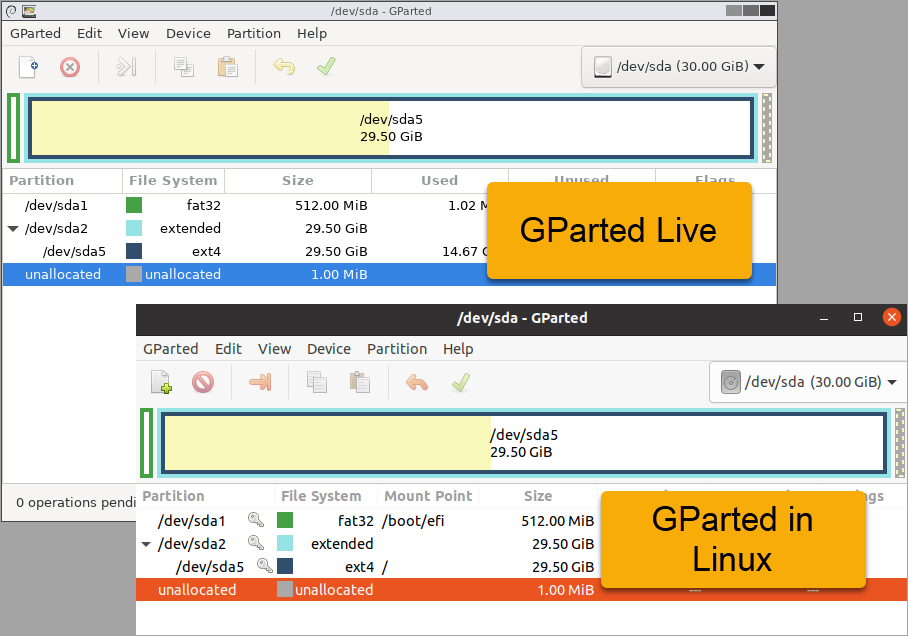
Instalación del Paquete de GParted para Linux
La mayoría de las distribuciones de Linux, incluyendo Ubuntu, no incluyen la herramienta GParted de Linux de serie. Pero no te preocupes; la instalación es rápida y conveniente. Con dos líneas de comandos, tendrás GParted en funcionamiento.
Para instalar GParted, sigue estos pasos.
1. En tu computadora, abre una ventana de terminal.
2. A continuación, ejecuta el siguiente comando para asegurarte de que la caché del repositorio de paquetes de tu computadora esté actualizada.
3. Ahora, instala la herramienta GParted de Linux ejecutando el siguiente comando. La opción -y suprime el aviso de confirmación y responde automáticamente sí.
4. Después de la instalación, confirma que la instalación de GParted Linux fue exitosa y qué versión tienes.
Como puedes ver a continuación, el comando devuelve la versión instalada de GParted.
Según el sitio web de GParted, los paquetes de distribución pueden no contener las versiones más recientes de GParted.

Finalmente, inicia la aplicación GParted. La imagen a continuación muestra cómo abrir la herramienta GParted en Ubuntu desde la vista general de aplicaciones.
GParted requiere privilegios de sudo o root y te pedirá que ingreses tu contraseña.
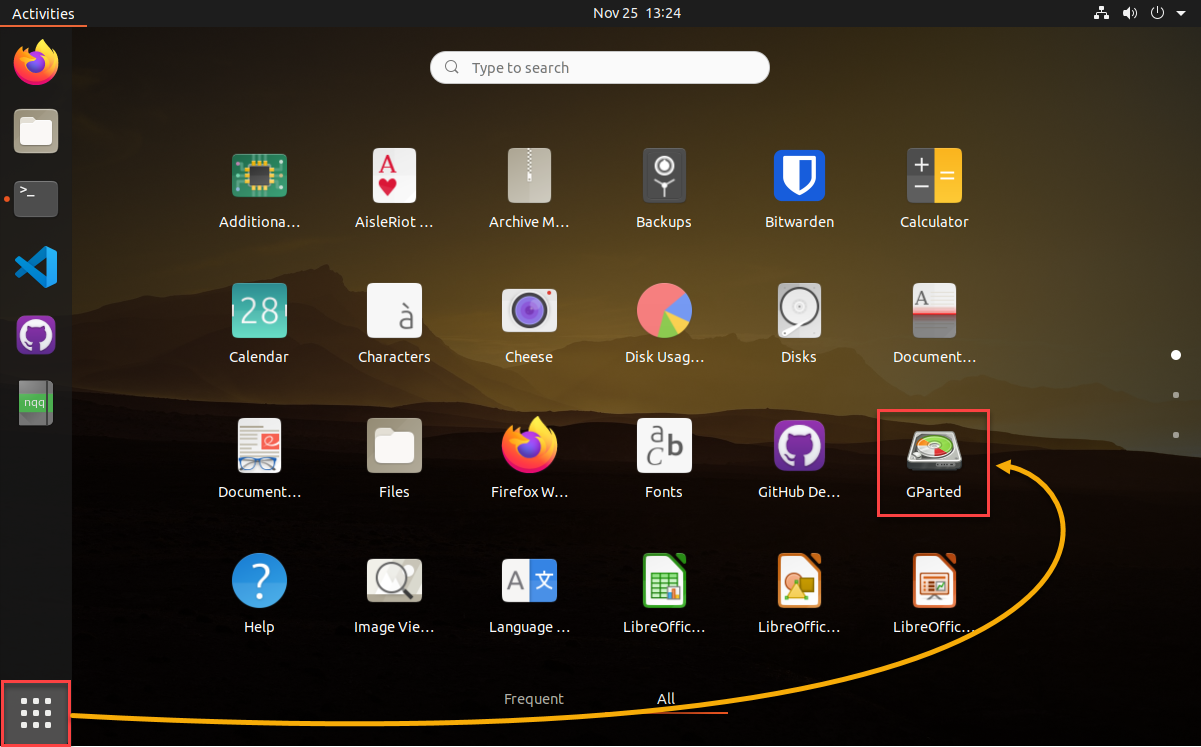
Abriendo la aplicación GParted de Linux
GParted selecciona automáticamente el primer disco de tu computadora al iniciar. Normalmente, este primer disco contiene el sistema operativo de tu computadora. Como puedes ver a continuación, esta computadora con Ubuntu tiene cuatro particiones con diferentes sistemas de archivos (fat32, ext4) y puntos de montaje.
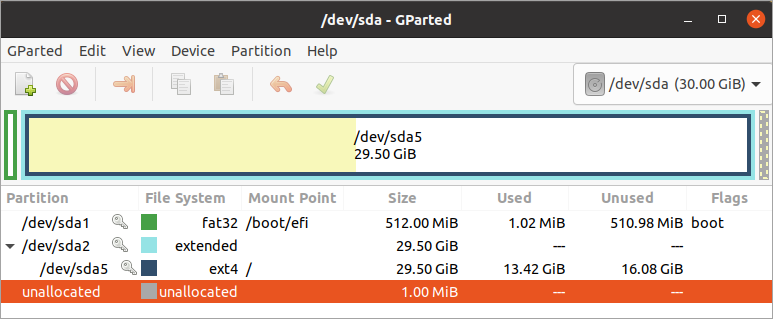
Administrando el almacenamiento con GParted Linux
Ahora comienza la diversión. Has instalado GParted Linux y estás listo para probarlo. Para comenzar desde cero, las instrucciones a partir de este punto usarán un disco duro vacío de 20 GB en una PC con Ubuntu, pero el proceso general debería funcionar con otros dispositivos de almacenamiento. `
` Inicializando un Disco `
` Antes de crear particiones, ya debe existir una `tabla de particiones` en el disco. Los discos nuevos generalmente no tienen una tabla de particiones, y deberás inicializar el disco para asignar un tipo de partición. Para inicializar un disco y crear una tabla de particiones, sigue estos pasos. `
` ``El mismo procedimiento se aplica a los discos usados también. Pero recrear una tabla de particiones en un disco usado causará pérdida de datos.`` `
` 1. En la ventana de GParted Linux, selecciona el disco a inicializar. Para hacerlo, haz clic en el menú desplegable en la barra de herramientas y selecciona el dispositivo de almacenamiento de la lista. `
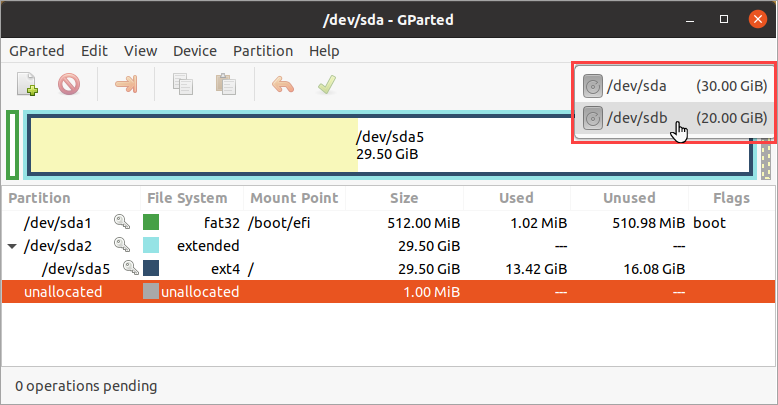
` Después de seleccionar el disco, el área del gráfico ahora muestra la información del disco. En este ejemplo, el disco tiene 20 GB de espacio no asignado. `
` 2. A continuación, haz clic en `Ver -> Información del Dispositivo` para mostrar el panel de información del dispositivo en el lado izquierdo de la ventana. `
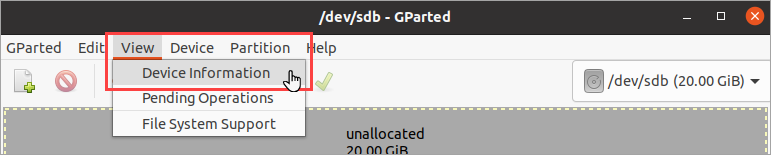
` Después de seleccionar el disco, el área del gráfico ahora muestra la información del disco. En este ejemplo, el disco tiene 20 GB de espacio no asignado. Si el disco no tiene una tabla de particiones, deberías ver una salida similar a la captura de pantalla a continuación. El valor de `Tabla de particiones` es `no reconocido`.
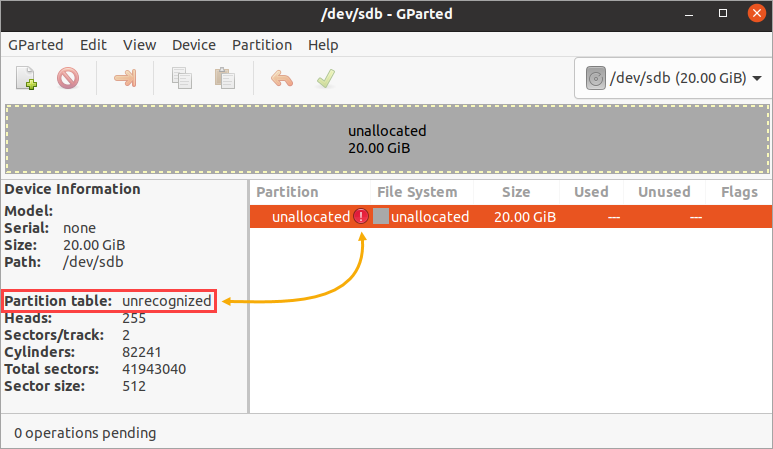
3. Ahora, para crear una nueva tabla de particiones, haz clic en Dispositivo -> Crear tabla de particiones.

4. A continuación, aparecerá la ventana Crear tabla de particiones, advirtiendo que esta operación borrará todos los datos del disco completo.
En el campo Seleccionar nuevo tipo de tabla de particiones, haz clic en el menú desplegable y selecciona ya sea msdos o GPT. El ejemplo a continuación establece la tabla de particiones predeterminada, que es msdos. Finalmente, haz clic en Aplicar.
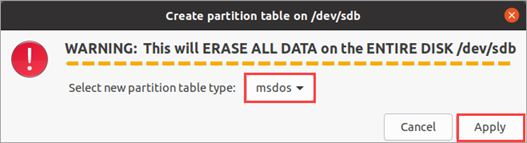
Aunque hay muchos tipos de tablas de particiones disponibles, MBR (msdos) y GPT son comunes.
Como puedes ver a continuación, el valor de la Tabla de particiones ahora muestra msdos, y el icono de error ha desaparecido. Has inicializado el disco correctamente.
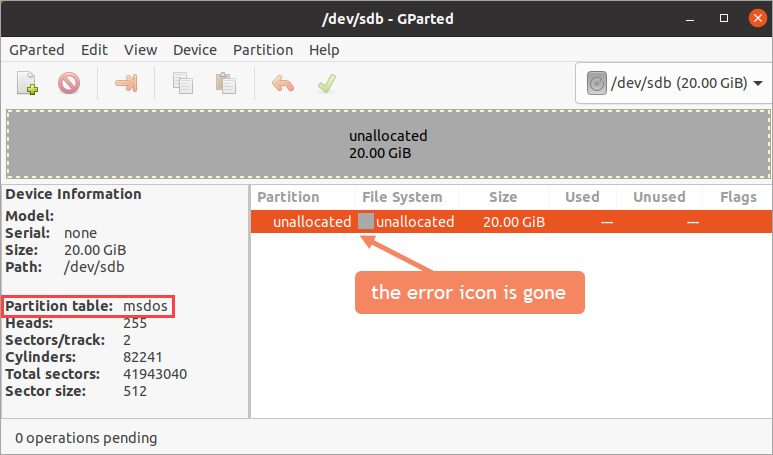
Creando Nuevas Particiones
Has completado la tarea inicial y estás a unos pocos pasos de hacer que el disco sea utilizable mediante la creación de nuevas particiones. Un disco puede tener una o varias particiones si es necesario, dependiendo de tus requerimientos.
Tal vez quieras dividir un disco en dos particiones con sistemas de archivos diferentes. ¿Como, una partición para usar en Linux (ext4) y otra para Windows (NTFS)? Sí, puedes tener una mezcla de diferentes sistemas de archivos si así lo deseas. Y para hacerlo, continúa con los siguientes pasos.
1. Haga clic derecho en el espacio no asignado y seleccione Nuevo.
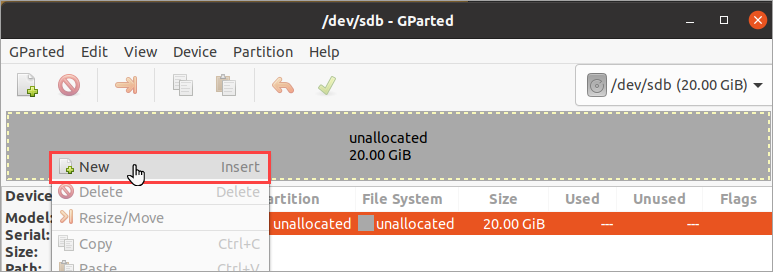
2. En la ventana Crear nueva partición que aparece, observe los siguientes detalles.
| Free space preceding (MiB) | Specifies the amount of free space to leave in front (to the left) of the new partition. The minimum size is 1 MiB. In most cases, you do not need to adjust this value when creating the first partition. |
| New size (MiB) | This value specifies the new partition size. The default value is the entire available unallocated space. If you only intend to create one partition, you don’t need to adjust this value. |
| Free space following (MiB) | This value is the space you leave at the end of the new partition (to the right). Adjusting the New size value automatically the value of this field. |
| Align to | Determines whether to align the partition precisely to the mebibytes (MiB) or the disk’s cylinder. Keep this value as MiB. The Cylinder alignment is only an option for older operating systems before the year 2000. |
| Create as | Specify the type of partition you’re creating, such as Primary or Extended. In most cases, you’d want to choose the primary partition type. The only significant difference is primary partitions can be bootable. |
| Partition name | This field allows you to name the partition but only applies if the partition table type is GPT. |
| File system | Assign the file system type for the partition. While multiple file systems are available, you can only select those compatible with the disk’s partition table. |
| Label | An optional field that allows you to add a label to the partition. |
Dado que está creando dos particiones en este caso, ajuste el valor de Nuevo tamaño (MiB) a aproximadamente la mitad del espacio no asignado actual.
Establezca el valor de Crear como en Partición primaria y el Sistema de archivos en ext4. Después de establecer los valores, haga clic en Añadir.
Puede hacer clic y mantener presionado para ajustar el tamaño de la partición arrastrando las flechas en ambos extremos del gráfico de particiones.
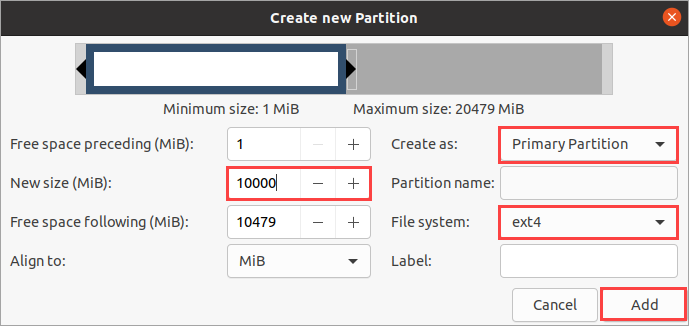
GParted le muestra automáticamente el panel de Operaciones pendientes en la parte inferior de la ventana. Como puede ver a continuación, ahora tiene una operación pendiente para Crear partición primaria n.º 1. En este punto, no aplique los cambios aún.
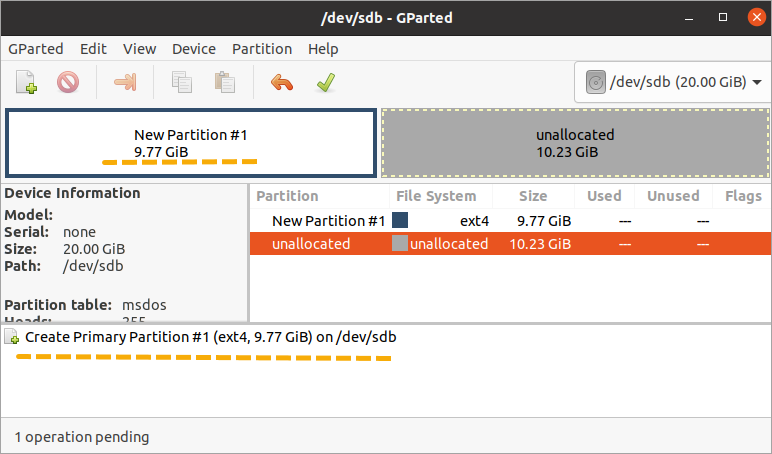
3. Ahora, haga clic derecho en el espacio no asignado restante y seleccione Nuevo.
4. En esta ocasión, deje el valor del tamaño de la nueva partición como está y el tipo de partición debe seguir siendo Partición primaria. Solo cambie el sistema de archivos a ntfs. Haga clic en Añadir para poner en cola la creación de esta nueva partición.
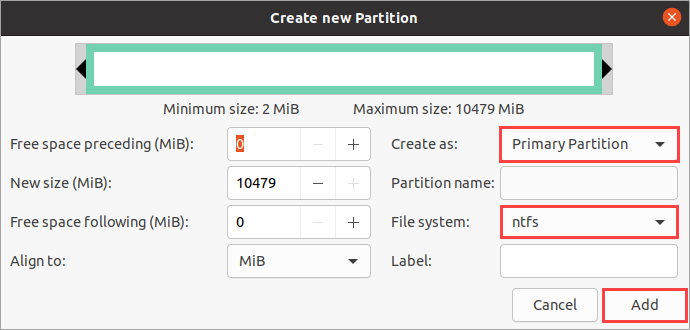
5. Ahora tiene dos operaciones pendientes para crear dos nuevas particiones. Para aplicar los cambios pendientes, haga clic en el botón de marca de verificación verde en la barra de herramientas.
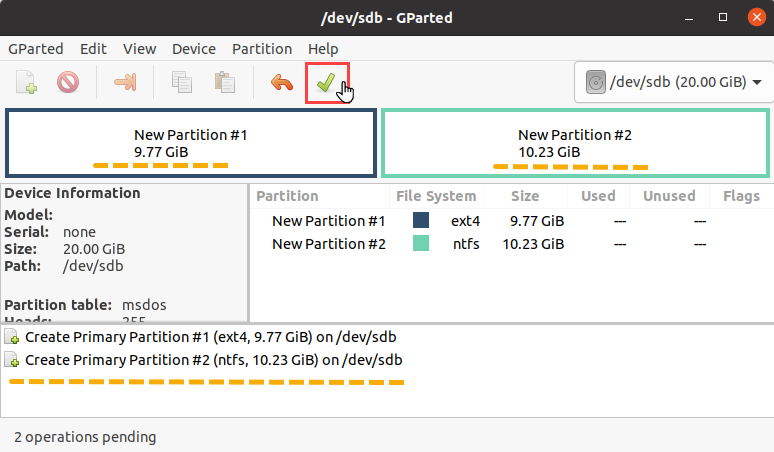
6. En el siguiente cuadro de diálogo de confirmación, haga clic en Aplicar para continuar y espere a que se complete el proceso.
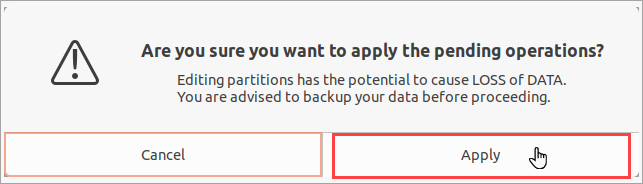
7. Finalmente, después de completar la operación, haga clic en Cerrar.
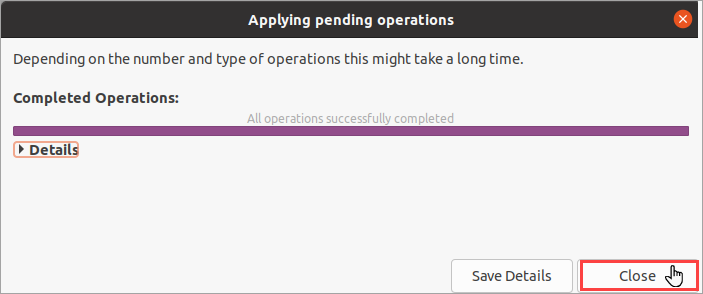
Formateo de Particiones
Después de crear las particiones, ¿qué pasa si te das cuenta de que deberías haber seleccionado un sistema de archivos diferente? ¿Necesitas recrear la partición? No, no es necesario. Puedes reformatear una partición, ya sea con el mismo sistema de archivos o con un sistema de archivos completamente nuevo.
Formatear una partición solo lleva unos pocos pasos. Pero para recordarte, perderás todos los datos en la partición (si los hay) durante el reformateo.
1. Para empezar, haz clic con el botón derecho en la partición que deseas formatear, haz clic en Formato a —> fat32.
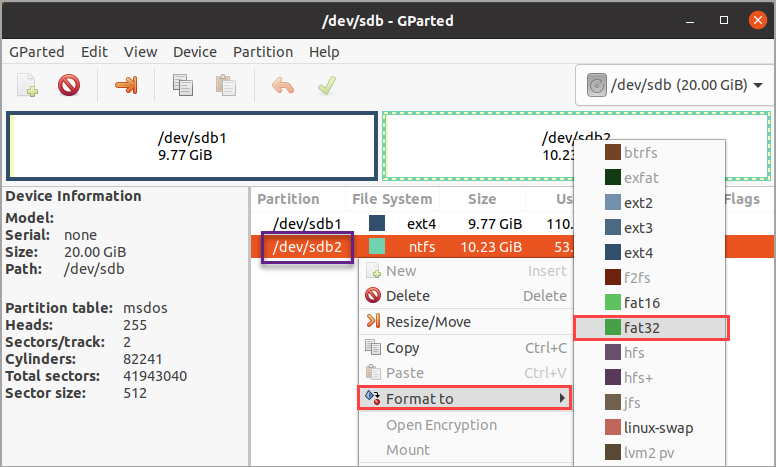
2. La operación de formato ahora aparece en la lista de operaciones pendientes. Para aplicar los cambios ahora, haz clic en el botón de marca verde en la barra de herramientas y confirma para proceder con la operación.

3. Por último, haz clic en Cerrar.
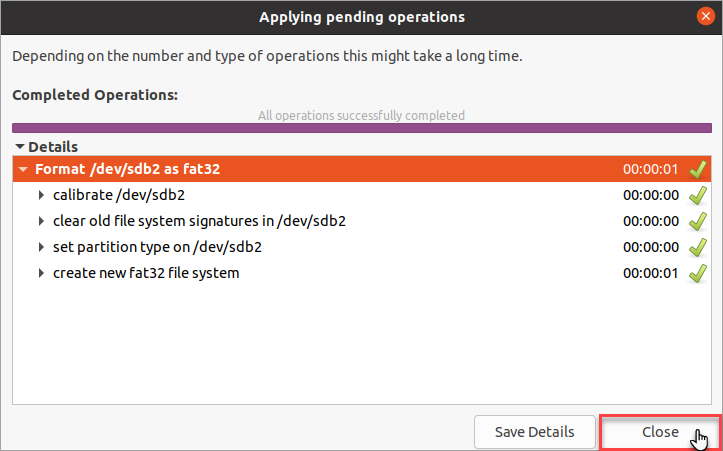
Eliminar y Redimensionar Particiones
Es posible que, más adelante, cambies de opinión y decidas que no necesitas una segunda partición. En cambio, deseas tener una partición que ocupe todo el tamaño del disco. Eliminar y redimensionar particiones en la aplicación GParted de Linux es muy sencillo.
1. En la ventana de GParted, haz clic con el botón derecho en la partición que deseas eliminar y haz clic en Eliminar.
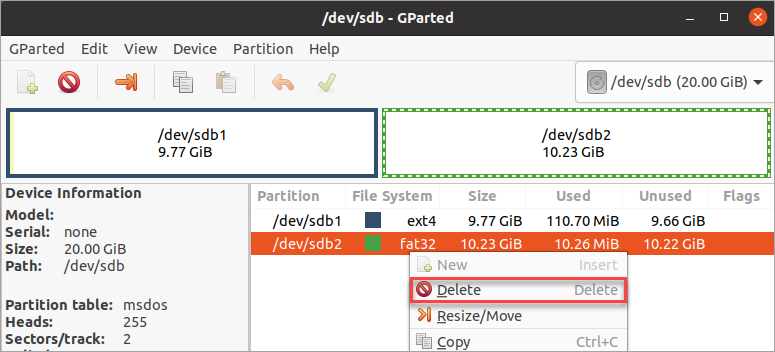
2. A continuación, haz clic con el botón derecho en la partición para redimensionar y haz clic en Redimensionar/Mover. En este ejemplo, estás redimensionando la primera partición.
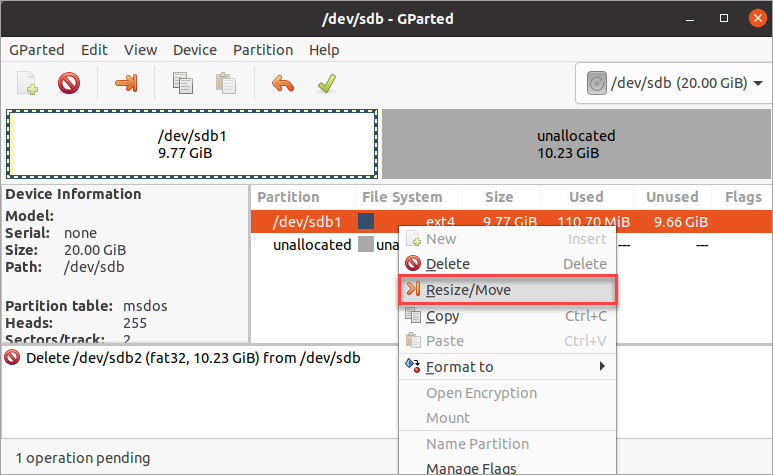
3. Ahora, arrastra la flecha derecha en el gráfico hacia la derecha o hasta que el valor de Nuevo tamaño sea igual al valor de Tamaño máximo. Después de redimensionar, haz clic en Redimensionar/Mover.
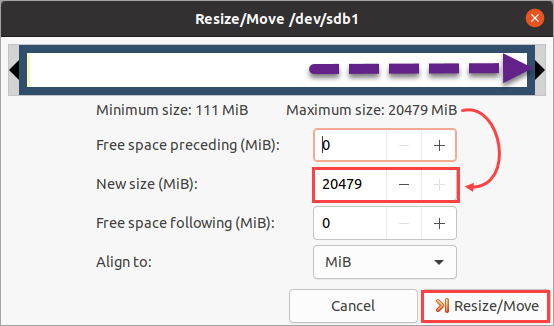
4. Ahora hay dos operaciones pendientes en tu cola: eliminar la segunda partición y redimensionar la primera partición. Para aplicar los cambios, haz clic en el botón de verificación verde en la barra de herramientas y responde cualquier mensaje de confirmación para proceder.
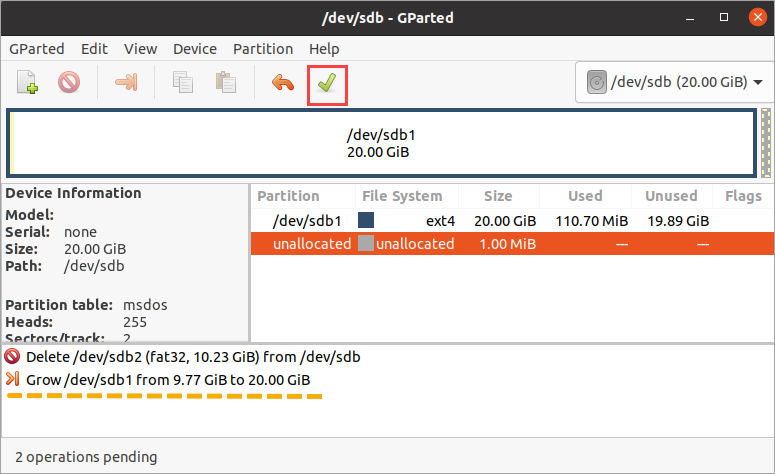
5. Después de que las operaciones de eliminación y redimensionamiento de las particiones hayan sido completadas, haz clic en Cerrar.
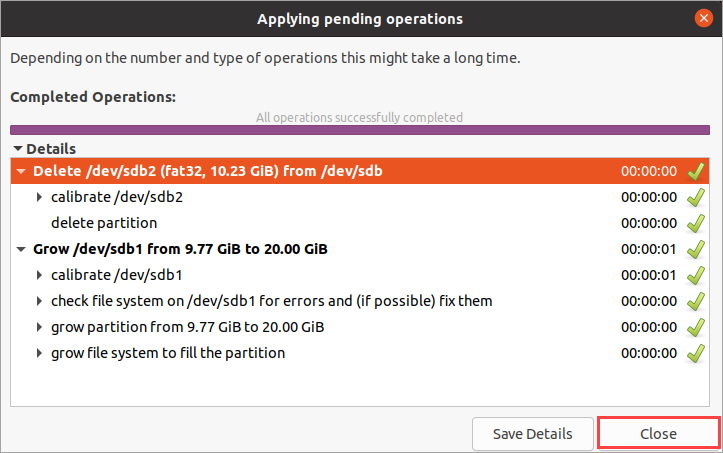
Ahora has eliminado y redimensionado las particiones de tus discos.
Conclusión
Este tutorial tenía como objetivo enseñarte cómo empezar con tareas como crear, redimensionar, eliminar y formatear particiones de disco. Pero hay otras operaciones que la aplicación GParted de Linux puede hacer, como mover o copiar particiones. Quizás puedas experimentar un poco más.
¿Crees que GParted es fácil de usar? ¿Hay otra herramienta de edición de particiones que recomendarías?













